לעתים קרובות, משתמשי מחשב רביםמערכות מבוססות Windows עומדות בפני בעיה לא נעימה, כאשר הם מנסים להתחבר לאינטרנט, במקום החיבור הצפוי, הם נכשלים עם קוד 711 (שגיאה). כיצד לתקן את זה בכמה דרכים פשוטות עכשיו יהיה מוצג.
גורם לכישלון
אם אתה מסתכל על הסיבות לכךכשלים יכול להיות די הרבה. עם זאת, בין כל המצבים ישנם מספר מקרים טיפוסיים הקשורים בעיקר לשיבוש של מספר שירותים האחראים ליישום חיבור גישה מרחוק, כמו גם רכיבים הקשורים טלפוניה PPPoE (זה נפוץ במיוחד בעת שימוש בחיבור VPN).

לפיכך, הכישלון מתרחש בשל העובדה כי השירותים הבאים עשויים להיות מושבתים:
- תמיכה ב- Plug & Play (כוונון עצמי);
- בקרי גישה מרחוק סטנדרטי ואוטומטי;
- שירות טלפוניה;
- שירות SSTP (רק עבור Windows 7 ומעלה).
קחו כמה אפשרויות נוספות במקביל.תקלה 711 (שגיאה). כיצד לתקן את המצב תינתן עבור כל מקרה. בנוסף, תינתן המלצה רגילה יוצאת דופן, אשר ניתן להשתמש בה, במקרה זה, במקרה קיצוני, ולאחר מכן רק על אחריותך ועל הסכנה.
שגיאה 711, Windows 7: כיצד לתקן את סעיף השירותים?
אז, קודם אנחנו צריכים לבדוק את העבודה.את המרכיבים לעיל. זה יכול להיעשות מתוך סעיף הניהול, אשר ממוקם "לוח הבקרה" סטנדרטי, אבל זה יהיה מהר יותר להשתמש בתפריט "הפעלה", שבו אתה צריך להזין את הפקודה services.msc.
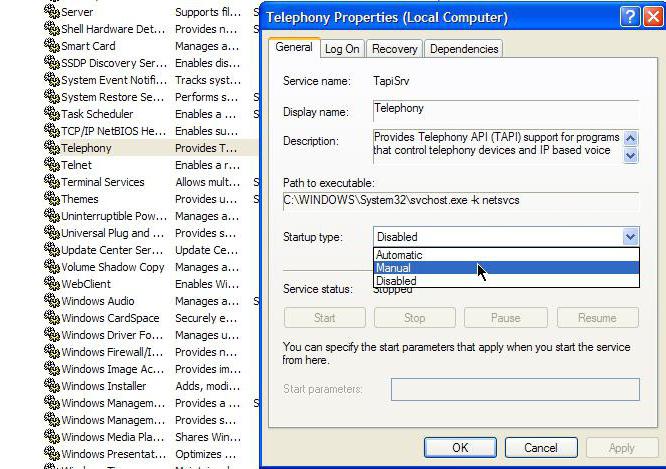
עכשיו אנו מוצאים את כל השירותים הנ"ל בברשימה מימין ולחץ עם לחצן העכבר הימני, אנו קוראים לתפריט המשנה, שבו אנו בוחרים את סעיף המאפיינים. כאן אתה צריך לשים לב לסוג ההשקה. כדי לתמוך בהתקני הכנס-הפעל, עליך להגדיר את ההשקה האוטומטית, ועבור כל השאר - התחל באופן ידני. לאחר שינוי הפרמטרים הושלמה, אנו שומרים הכל ומעמיסים את המערכת.
שגיאת חיבור 711: כיצד לתקן באמצעות הרשאות מורחבות?
למרבה הצער, רק רכיבים שאינם עובדים.השירותים אינם מוגבלים. סיבה נוספת יכולה להיות שלמשתמש אין זכויות גישה מספיקות למערכת. במקרה כזה, כישלון 711 (שגיאה) יופיע שוב. כיצד לתקן אותו אם הפתרון הקודם אינו פועל? כן, פשוט מאוד.

אנו משתמשים תקן "Explorer" על המערכת(לרוב זה הקטע "C") אנו מוצאים את תיקיית Windows, לחץ באמצעות לחצן העכבר הימני כדי לפתוח את תפריט ההקשר ולבחור את סעיף המאפיינים משם ולאחר מכן עבור אל הכרטיסייה אבטחה.
כאן אנו מעוניינים בשורה "מערכת".ממש מתחת לנו ללחוץ על כפתור לשינוי הרשאות, ובחלון החדש אנו מסתכלים על קבוצות משתמשים. עבור הקבוצות "CREATOR-OWNER", "system" ו- "TrustedInstaller" אנו משתמשים בלחצן לשינוי פרמטרים, ולאחר מכן אנו מציינים גישה מלאה (בחלון שמתחת ל"ציפורים "אנו מציגים את כל הפריטים הזמינים). שמור את השינויים ושוב אתחול מחדש.
שנה את שם התיקייה LogFiles
זה לעתים קרובות מספיק כדי לפגוש אחרהמצב קשור קבצי הדו"ח. גם כאן עלול להיות כישלון 711 (שגיאה). כיצד לתקן את הבעיה במקרה זה? כן, פשוט לשנות את שם התיקייה עצמה, שם הנתונים מאוחסנים.
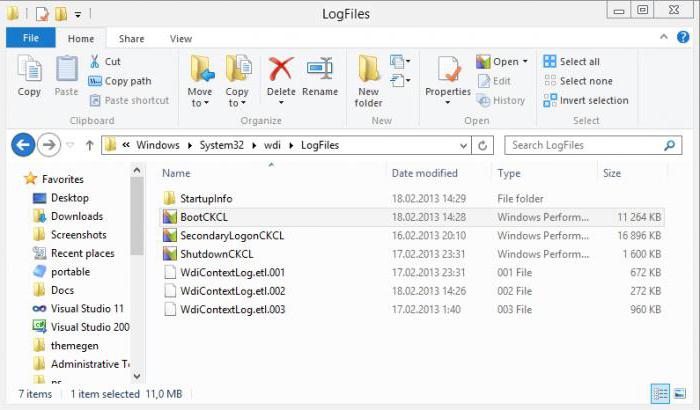
ככלל, ניתן למצוא את הספרייה עצמה במערכתתיקיית System32 של ספריית שורשי המערכת (Windows). אך ראשית עליך לאתחל במצב בטוח או להשתמש באיזה LiveCD (במצב רגיל, המערכת לא תאפשר לשנות את שם התיקיה).
טען, מצא את הספרייה הרצויהלתת לו שם לפי שיקול דעתה (Logfiles 1, Logfiles_1, מה). העיקר - להשאיר את הכותרת של השם המקורי עם תוספת של משהו אחר). אז, כרגיל, אתה צריך לאתחל, זה הכל.
שורת הפקודה על אחריותך בלבד
לבסוף, בואו לראות כיצד לתקן את השגיאה 711 עםחיבור לאינטרנט עם פקודה מיוחדת. מיד, נציין את העובדה המומחים ממליצים להשתמש בו אך ורק במצבים שבהם שום דבר אחר לא עוזר.

התקשר לשורת הפקודה (cmd בתפריט "הפעלה"(Wind + R)), ולאחר מכן אנו לרשום בו את רצף שמוצג בתרשים, ולחץ על מקש Enter. פקודה זו מאפשרת לך לשחזר את ההרשאות הרגילות ואת הרשאות האבטחה עבור תיקיות מערכת. לאחר מכן, אנו מעמיסים את מסוף המחשב במצב רגיל. בתיאוריה, לאחר יישום שיטה כזו קרדינל, לא אמורה להיות שום בעיה.
מסקנה
כפי שניתן להבין מן האמור לעיל, מיוחדאין סיבה לדאגה, באופן עקרוני, שכן השגיאה עצמה אינה קריטית עבור המערכת. כן, ונחשב כאן לכישלונות האופייניים ביותר. הרעיון הוא כי שירותי המערכת המוצגים בסעיף הראשון לא צריך להיות כבוי בכוחות עצמם, כלומר את השגיאה נגרמת על ידי משהו אחר. מי יודע, אולי זה את ההשפעה של וירוסים או את ההתערבות הרגילה במערכת של משתמש עם זכויות מנהל שאין לו את הידע הדרוש. אבל באופן כללי, כפי שאתם רואים, הבעיה נפתרת בפשטות.












